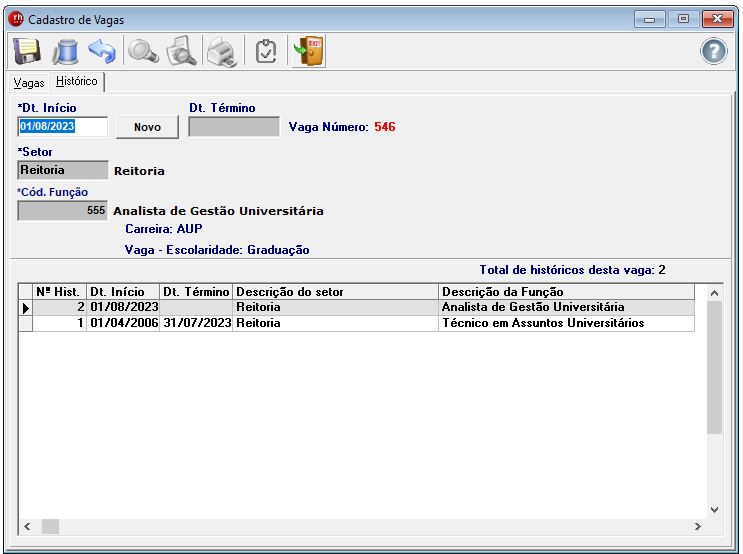SUP:SGRH:ovF CdsVagas
De Wiki Unioeste NTI
![]() Voltar a Página Inicial - Ajuda
Voltar a Página Inicial - Ajuda
Análise por: Liége em 01/06/2006.
Desenvolvido por: Vinícius Moll em 06/06/2006.
O Cadastro de Vagas para Cargos foi desenvolvido para manter um controle de todas as Vagas oferecidas nesta Instituição. Tem-se abaixo um screenshot do cadastro de Vagas:
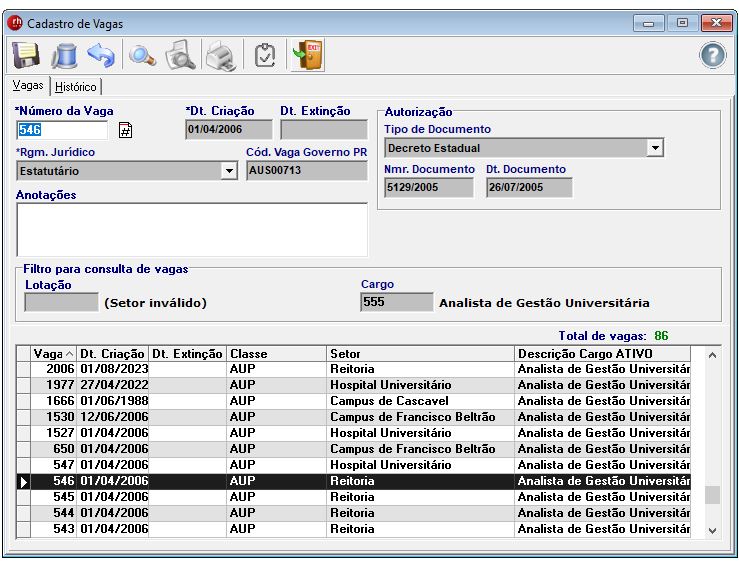
Obs.: Os botões de cadastro que estão localizados no topo desta tela servem tanto para manipular as informações referentes a(s) Vaga(s) quanto aquela(s) que diz(em) respeito ao(s) histórico(s) da(s) vaga(s). Portanto, quando o usuário estiver na pasta (ou aba) Vagas, todos os botões (Salvar, Excluir, Cancelar e outros) aplicam-se a(s) Vaga(s). Por outro lado, quando o usuário estiver na pasta Histórico, então estes botões servem para manipular as informações de histórico(s) da(s) Vaga(s).
A seguir tem-se algumas das Principais Funcionalidades deste cadastro.
- Inserir nova Vaga.
Ao inserir nova vaga deve-se preencher também as informações de histórico da mesma. A pasta Histórico, desta tela de cadastro é mostrada em detalhes no próximo screenshot.
Para alterar informações de uma vaga, selecione no grid a vaga que deseja alterar e proceda com as alterações nos respectivos campos desejados. Para confirmar as alterações clique em salvar. Caso queira desfazer as alterações feitas, clique em cancelar.
Para excluir uma Vaga, selecione no grid a vaga que deseja excluir e clique na lixeira ao topo desta tela. Para confirmar a exclusão clique em sim na caixa de mensagem que aparece. Obs.: É importante ressaltar que para poder excluir uma vaga, o sistema fará uma verificação no banco de dados para confirmar se a vaga que está sendo excluída não esta sendo ocupada por uma Pessoa Física ou por um ou mais Concursos.
Pode-se localizar uma vaga de duas formas: a primeira por meio de uma consulta feita com F6. A segunda opção é: digite o número da vaga no campo *Vaga Número e pressione a tecla Enter.
Para gerar relatórios que contenham informações das Vagas, acesse o menu na tela principal do sistema SGRH: Relatórios - Controle de Vagas e escolha um dos relatórios disponíveis. Para mais informações sobre a geração de relatórios acesse Tela - Geração de Relatórios.
A aba Histórico deve ser utilizada para registro de alterações da vaga, como mudança de Lotação e Cargo em períodos do tempo